若为安装Anaconda的友友,可以移步到这篇文章,先安装anaconda:
https://blog.csdn.net/mariodf/article/details/134119941
一、anaconda创建虚拟环境
1、首先输入:
conda env list可以查看当前的虚拟环境:
 2、创建新的环境:
2、创建新的环境:
conda create --name myenv python=3.8

再输入y即可
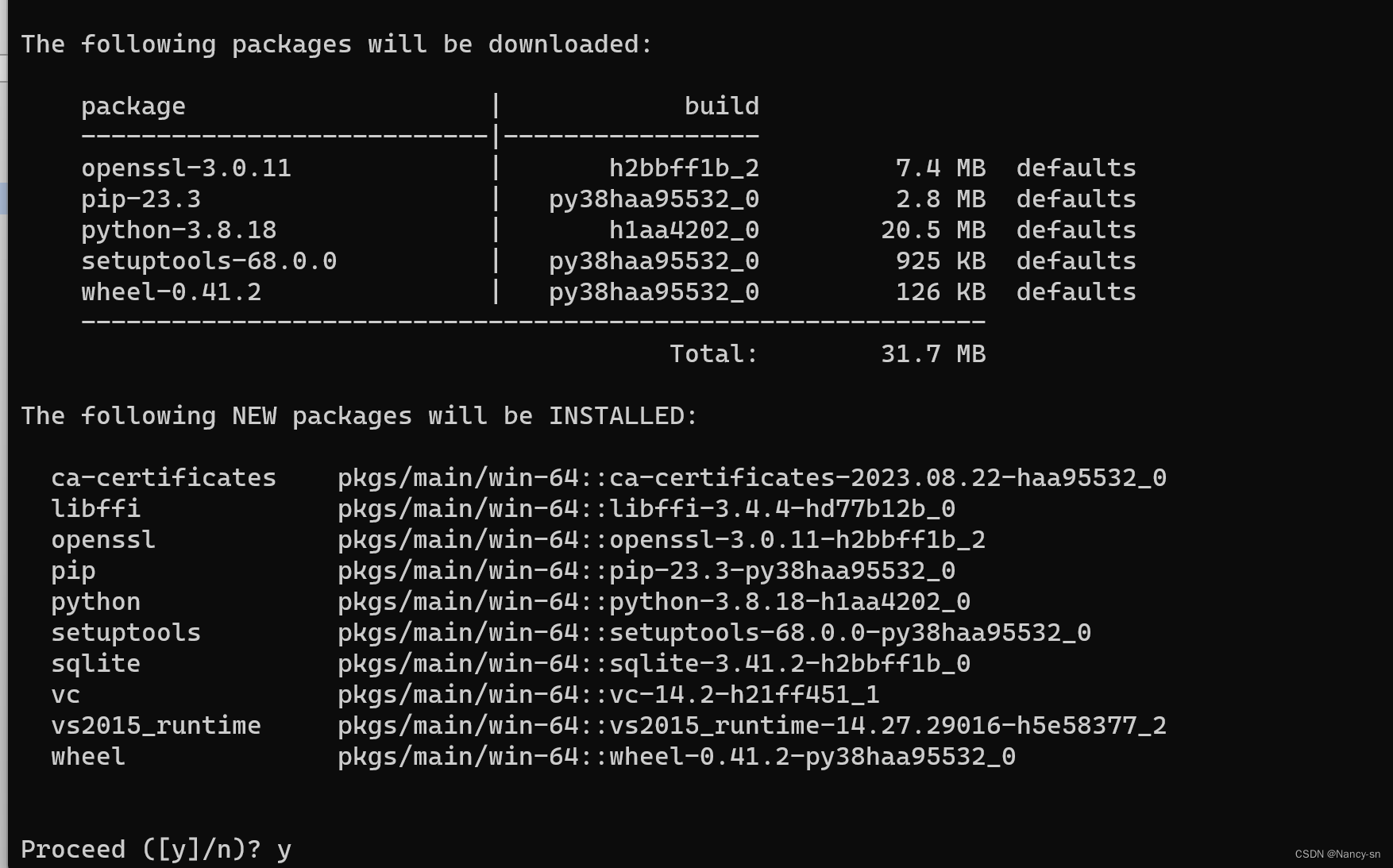
现在可以看到已经安装成功啦
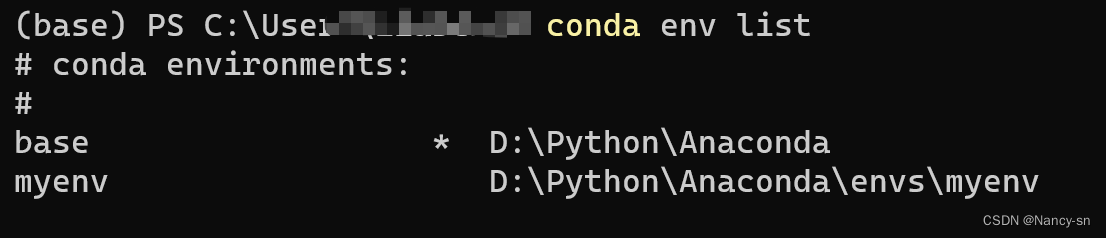
二、安装pytorch
1、配置文件的设置
查看我们的通道地址
conda config --get已经在配置文件设置过通过镜像进行下载了,这样下载速度会比较快一些
具体设置可以移步到这篇文章第四部分查看:
https://blog.csdn.net/mariodf/article/details/134119941
这里有一些镜像网站:
清华镜像:https://mirrors.tuna.tsinghua.edu.cn/anaconda/pkgs/main
北京外国语大学镜像:https://mirrors.bfsu.edu.cn/anaconda/pkgs/main
阿里巴巴镜像:http://mirrors.aliyun.com/anaconda/pkgs/main
2、安装pytorch
首先,我们可以选择要安装的环境:
conda activate myenv(环境名称)
接下来输入命令:
conda install pytorch torchvision torchaudio cpuonly -c pytorch
如果没有配置配置文件中的下载路径的话,我们也可以使用下面的命令进行下载:
conda install pytorch torchvision torchaudio cpuonly –c 镜像地址安装成功的界面

3、验证是否安装成功
1、激活对应的虚拟环境(安装Pytorch的虚拟环境)
conda activate 虚拟环境名我这里已经激活:
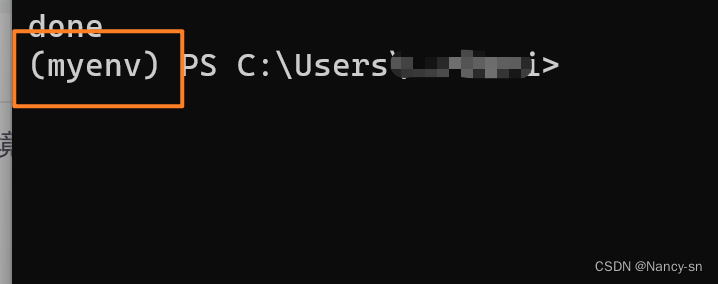
2、输入
conda list看有没有pytorch或者torch

到这就已经成功安装啦






















 43万+
43万+











 被折叠的 条评论
为什么被折叠?
被折叠的 条评论
为什么被折叠?








